
Lesley Fowler
0
4593
602
Gdy regularnie wykonujesz kopie zapasowe swojego komputera Mac (co, mam nadzieję, robisz), w końcu napotkasz problemy związane z pamięcią masową. Po pewnym czasie zabraknie miejsca na dysku zewnętrznym, na którym przechowywane są dane. Lub może się okazać, że za chmurę płaci się za dużo, ponieważ pobiera opłatę za gigabajt. Tymczasem niska prędkość Internetu może powodować, że duże kopie zapasowe będą wolne i bolesne.
Jednym z podejść do tych problemów jest zmniejszenie całkowitej ilości danych, których kopię zapasową tworzysz. Pokażemy Ci kilka prostych kroków, aby zmniejszyć rozmiar kopii zapasowej i upewnić się, że wykonujesz kopię zapasową tylko ważnych plików na komputerze Mac.
1. Użyj zoptymalizowanego magazynu
W systemie macOS Sierra i nowszych funkcja zoptymalizowanej pamięci iCloud pozwala zaoszczędzić miejsce. Robi to, przechowując pliki rzadko używane w iCloud i udostępnia je na żądanie. Aby rozpocząć, otwórz Menu Apple> Informacje o tym komputerze Mac> Pamięć masowa i kliknij Zarządzanie.
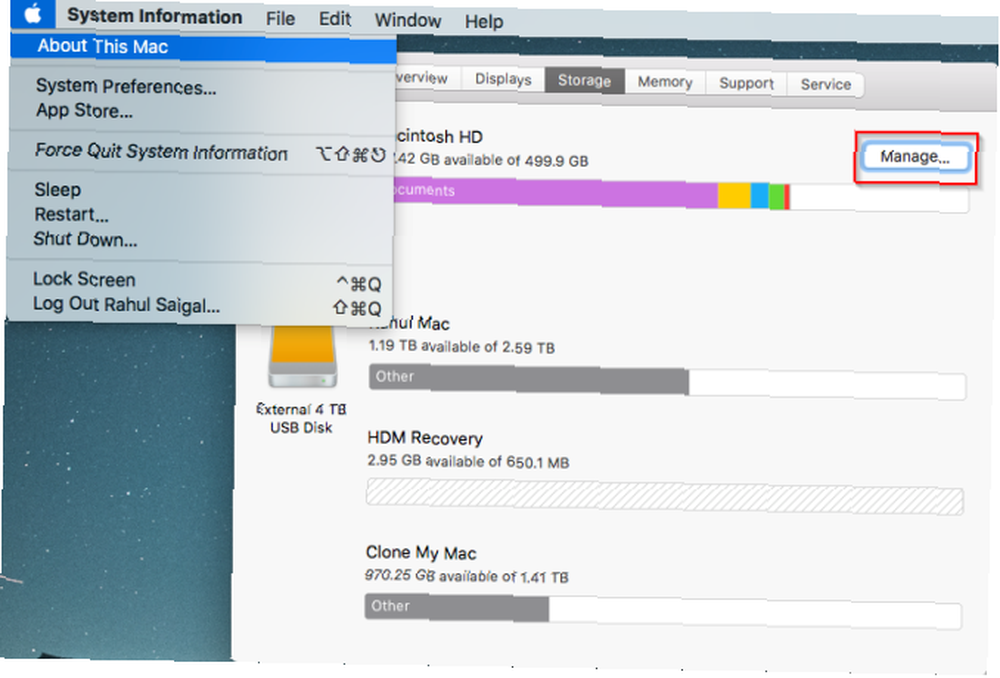
Na liście w lewym panelu kliknij Rekomendacje i zapoznaj się z czterema opcjami w prawym panelu. Omówiliśmy trzy z nich poniżej.
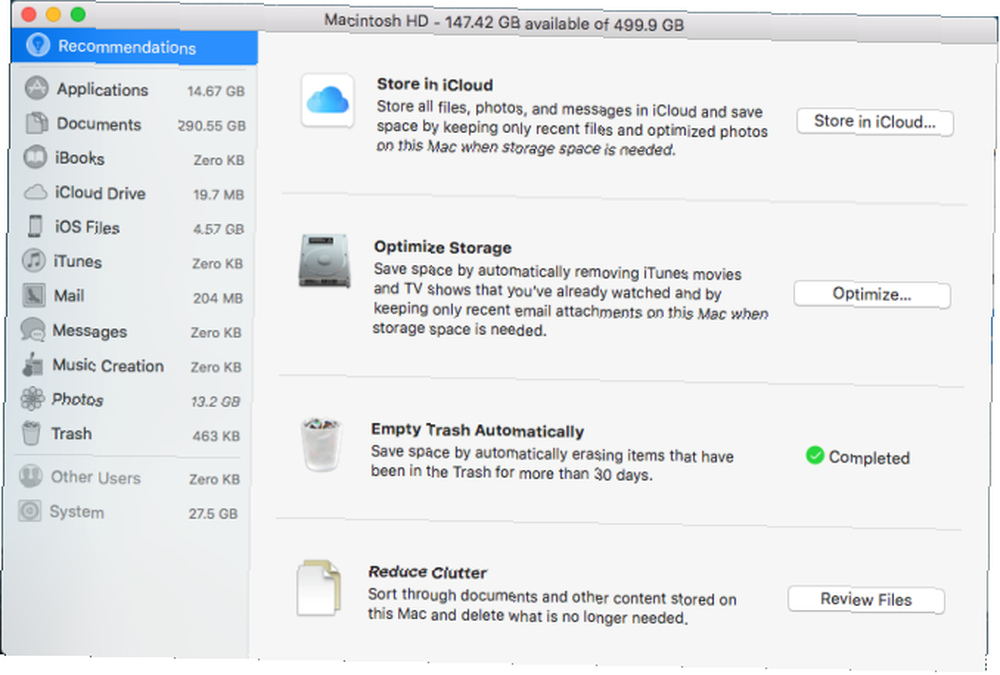
Przechowuj w iCloud
Kliknij Przechowuj w iCloud przycisk, aby przechowywać wszystkie pliki, zdjęcia i wiadomości w iCloud i oszczędzać miejsce na komputerze Mac, gdy zajdzie taka potrzeba. Czek Pulpit i dokumenty przenieść dane z tych lokalizacji na iCloud Drive i udostępnić je na wszystkich urządzeniach.
Podobnie sprawdź Zdjęcia aby zachować zdjęcia w pełnej rozdzielczości w bibliotece zdjęć iCloud i zoptymalizowanych wersjach tych elementów na komputerze Mac. Zwróć uwagę na miejsce zajmowane przez elementy w tych folderach, aby uniknąć zaskoczenia wpływem na przestrzeń dyskową iCloud i ograniczenia danych internetowych.
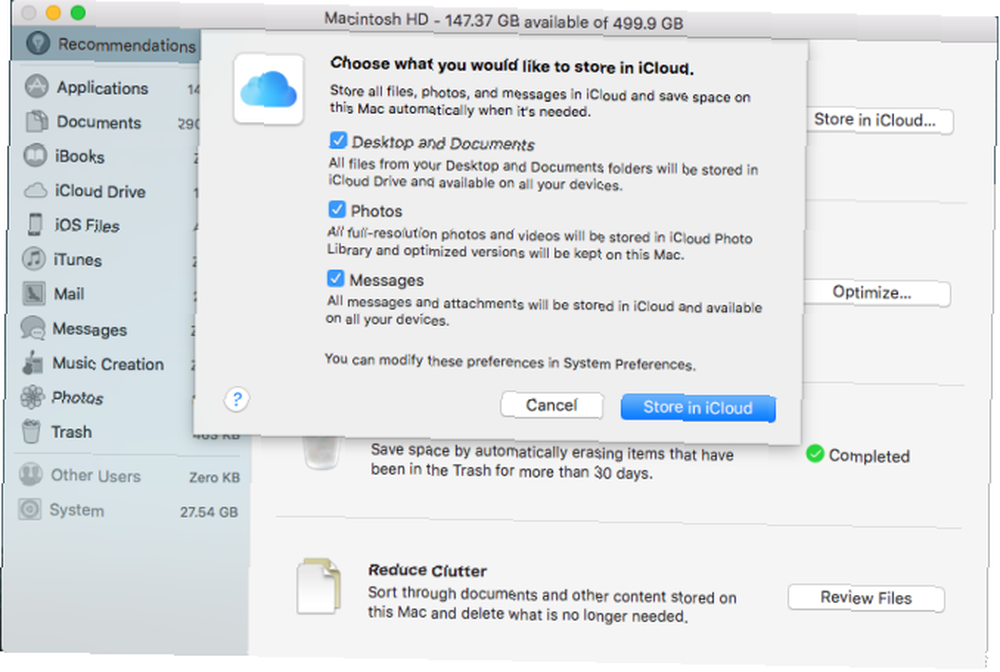
Zoptymalizuj pamięć
Kliknij Być optymistą i postępuj zgodnie z instrukcjami, aby system macOS usunął oglądane filmy i programy telewizyjne. Możesz także powiedzieć Apple Mail Pobierz tylko najnowsze załączniki lub żadnych załączników. Później, jeśli potrzebujesz tych elementów, możesz je pobrać na żądanie.
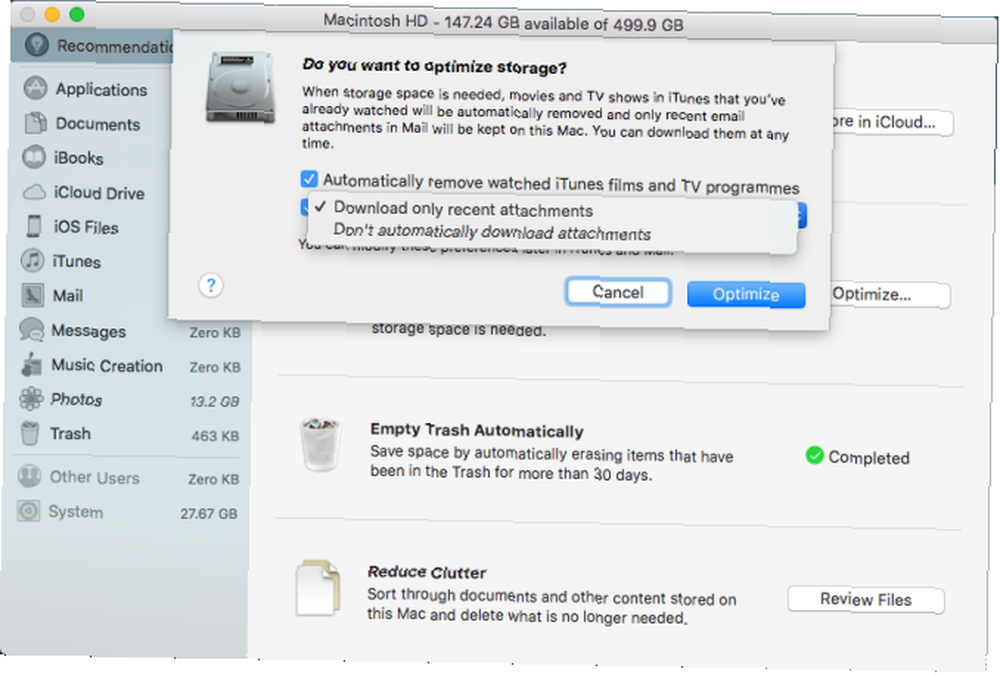
Po włączeniu tych funkcji macOS wykona niezbędne zadania w tle. Będzie mniej prawdopodobne, że zabraknie miejsca na dysku, a tym samym znacznie zmniejszysz rozmiar kopii zapasowej.
Opróżnij kosz automatycznie
Kosz to po prostu kolejny folder znajdujący się na komputerze Mac. Przeniesienie plików lub folderów do Kosza nie powoduje ich usunięcia. Jego zawartość nadal zajmuje miejsce i może powodować dłuższe tworzenie kopii zapasowych. Kliknij prawym przyciskiem myszy ikonę Kosza i wybierz Opróżnić kosz wyczyścić ręcznie.
Aby to zrobić automatycznie, włącz tutaj opcję usuwania elementów, które były w Koszu przez ponad 30 dni.
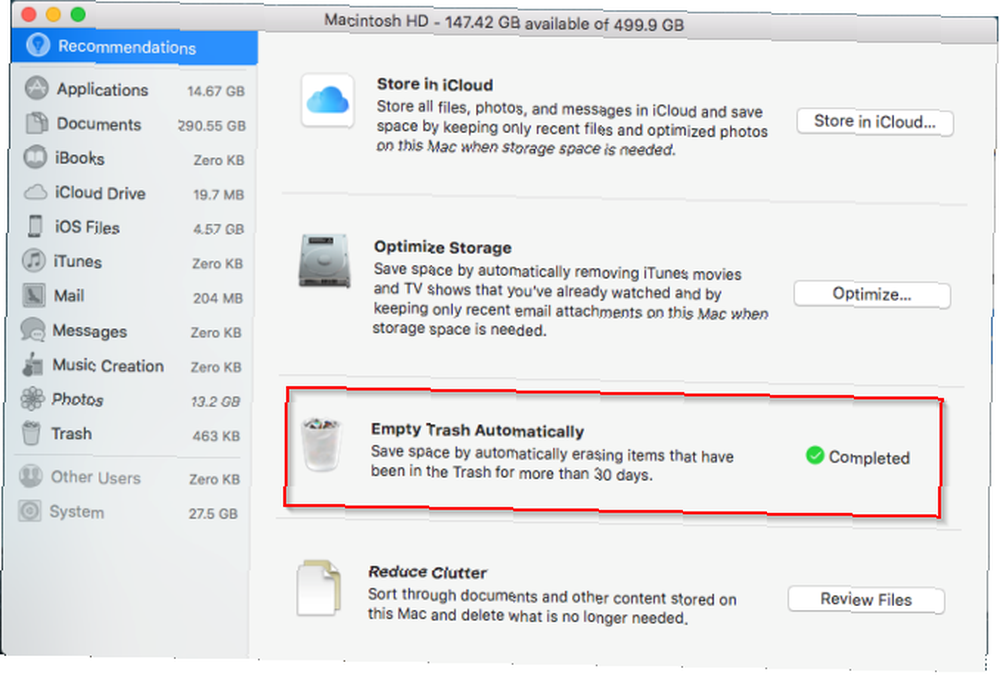
2. Odinstaluj aplikacje, których nie potrzebujesz
Jeśli zainstalowałeś dziesiątki aplikacji, tworzenie kopii zapasowych może potrwać dłużej. Przy tak wielu aplikacjach trudno też zapamiętać ostatnio otwarte aplikacje. Na szczęście istnieje sposób na rozwiązanie tego problemu.
Kliknij Aplikacje skrót znajdujący się na pasku bocznym Findera. Kliknij nagłówek kolumny prawym przyciskiem myszy i sprawdź Data ostatniego otwarcia. Następnie zobaczysz datę i godzinę obok wszystkich aplikacji.
W widoku listy kliknij Widok i wybierz Uporządkuj według> Data ostatniego otwarcia. Gdy to zrobisz, aplikacje będą układać w kolejności malejącej od dzisiaj do tyłu.
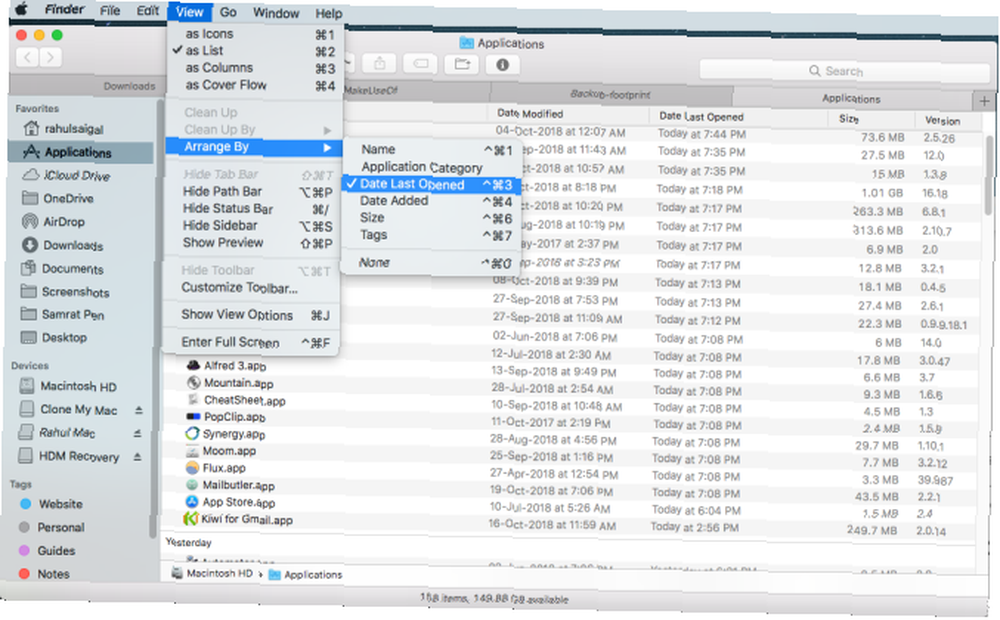
Następnie wybierz aplikacje, których często używasz i które możesz usunąć. W tym miejscu zalecamy utworzenie listy aplikacji zainstalowanych na komputerze Mac 4 Sposoby generowania listy aplikacji zainstalowanych na komputerze Mac 4 Sposoby wygenerowania listy aplikacji zainstalowanych na komputerze Mac Jeśli planujesz ponownie zainstalować system macOS lub uzyskać nowy komputer Mac , warto mieć listę zainstalowanych aplikacji. Oto jak łatwo go utworzyć. i chroń to.
Kiedy usuwasz aplikacje Mac Jak odinstalować Just About Anything From Mac Mac Jak odinstalować Just About Anything From Mac Brak rejestru, brak dezinstalatora - jak całkowicie usunąć program z Mac OS X? przeciągając je do Kosza, niektóre pliki pozostają na komputerze Mac. Zajmują miejsce na dysku i tym samym wpływają na kopie zapasowe. Rozważ użycie AppCleaner do usunięcia dodatkowych plików podczas odinstalowywania aplikacji.
3. Podziel bibliotekę zdjęć
Aplikacja Zdjęcia umożliwia tworzenie wielu bibliotek zdjęć. Możesz przechowywać osobne biblioteki zdjęć dla niezależnych zdjęć osobistych i służbowych, oszczędzając miejsce w iCloud, zmniejszając rozmiar kopii zapasowej i więcej.
Aby rozpocząć, zamknij aplikację Zdjęcia. Następnie naciśnij i przytrzymaj Opcja podczas ponownego uruchamiania aplikacji. w Wybierz bibliotekę w oknie dialogowym kliknij Tworzyć nowe przycisk. Wprowadź nazwę biblioteki i wybierz lokalizację - najlepiej zewnętrzny dysk twardy.
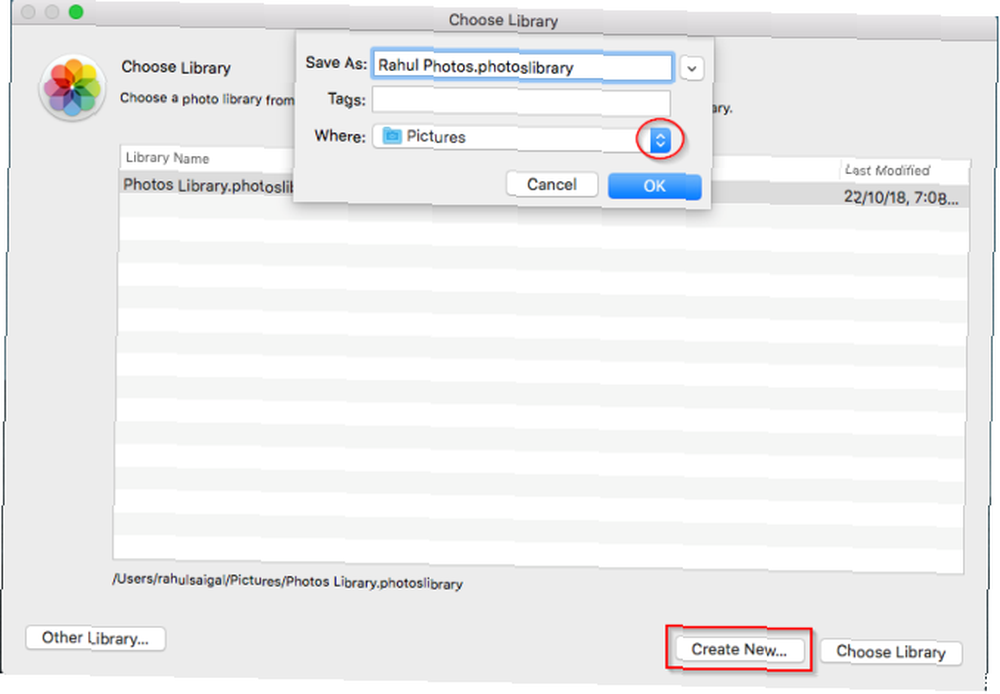
Zostanie uruchomiona nowa wersja aplikacji Zdjęcia. Zaimportuj stare archiwa, zrzuty ekranu i zdjęcia, których nie chcesz przechowywać w głównej kolekcji. Aby przełączać się między bibliotekami, zamknij aplikację Zdjęcia i przytrzymaj Opcja podczas ponownego uruchamiania. Kiedy zobaczysz Wybierz bibliotekę wybierz bibliotekę, którą właśnie utworzyłeś i kliknij Wybierz bibliotekę przycisk.
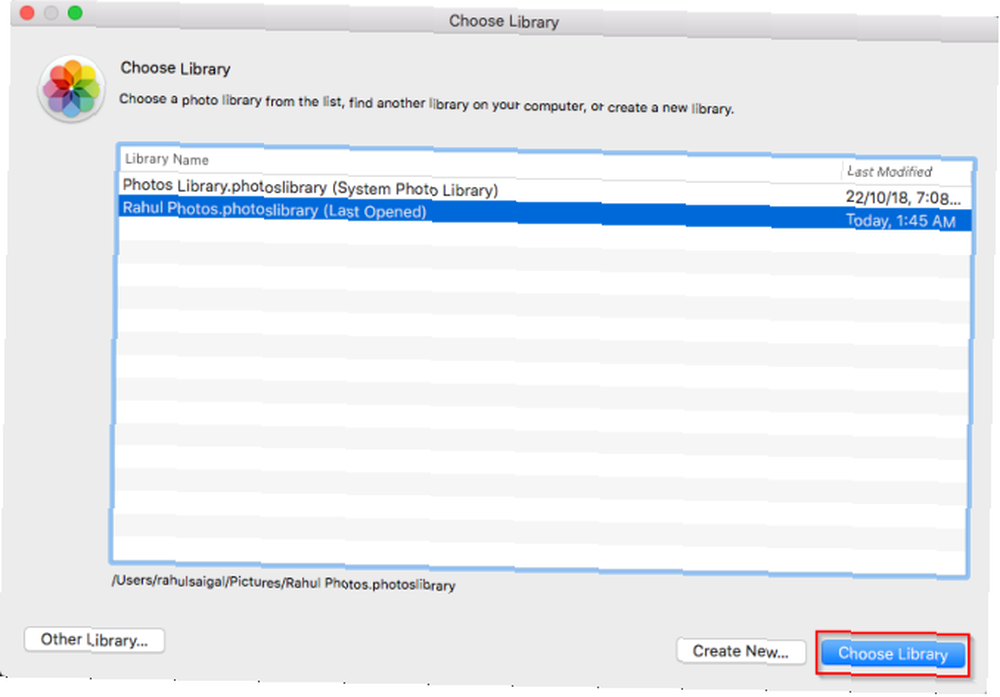
Podczas gdy zyskujesz na zmniejszeniu rozmiaru kopii zapasowej, pamiętaj, że Zdjęcia pozwalają wybrać tylko jedną systemową bibliotekę zdjęć. Tylko ta biblioteka może synchronizować się z iCloud i urządzeniami iOS. Jeśli zależy Ci na innej bibliotece zdjęć, zastanów się, czy w Zdjęciach Google nie ma kopii zapasowej tej biblioteki.
4. Usuń zduplikowane pliki
Jeśli masz dwie lub więcej identycznych kopii pliku na komputerze Mac, wszystkie oprócz jednej to marnotrawstwo. Za pomocą odpowiednich narzędzi można szybko znaleźć i usunąć duplikaty plików Jak usunąć zduplikowane dane na komputerze Mac i zwolnić miejsce Jak usunąć zduplikowane dane na komputerze Mac i zwolnić miejsce Zduplikować zdjęcia, dokumenty i pliki do pobrania marnując miejsce na komputerze Mac? Oto, jak łatwo usunąć duplikaty plików w systemie macOS. które powiększają rozmiar kopii zapasowej.
PhotoSweeper
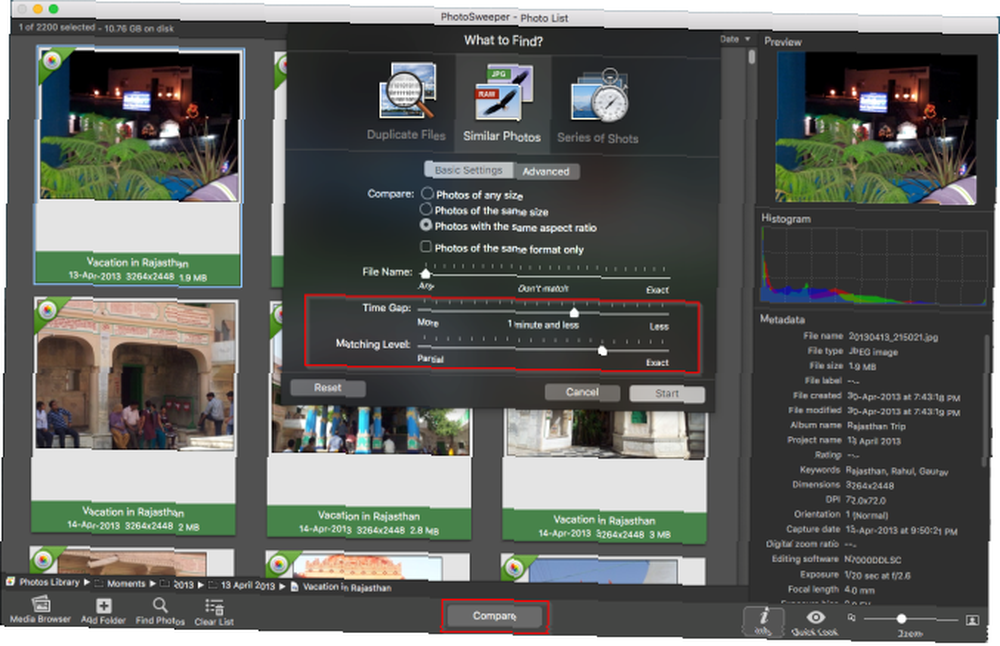
PhotoSweeper to szybkie, precyzyjne i wydajne narzędzie do usuwania podobnych lub zduplikowanych zdjęć z kolekcji zdjęć. Działa ze zdjęciami, lightroomem, a nawet zdjęciami rozrzuconymi na dysku twardym. Kliknij Przeglądarka mediów na pasku narzędzi, aby dodać bibliotekę Zdjęć.
Następnie zdjęcia z biblioteki zdjęć zostaną dodane do listy zdjęć. Teraz kliknij Porównać przycisk i wybierz Podobne zdjęcia tryb. Dostosować Przerwa w czasie i Dopasowany poziom do twoich potrzeb.
Pobieranie: PhotoSweeper (bezpłatny okres próbny, 10 USD)
Bliźnięta 2
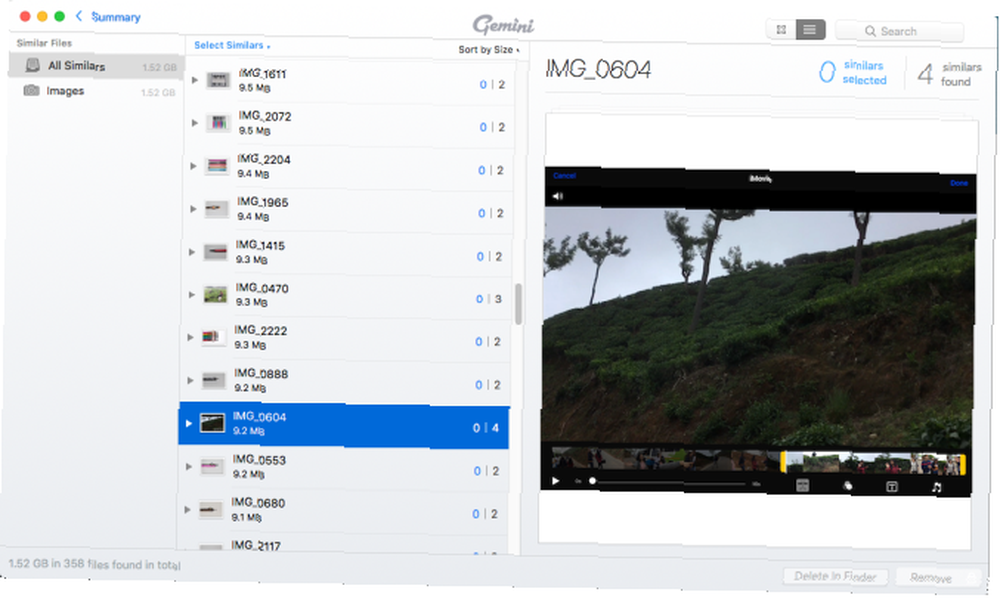
Gemini 2 pomaga znaleźć duplikaty i podobne pliki na komputerze Mac, w tym pliki na zdjęciach, iTunes i dyskach zewnętrznych. Jego łatwy w użyciu interfejs i inteligentny algorytm wyboru pozwalają na szybkie czyszczenie plików.
Aby rozpocząć, przeciągnij i upuść folder do okna. Po zakończeniu skanowania przejrzyj wyniki i kliknij Inteligentne czyszczenie. Bliźnięta przenoszą duplikaty do Kosza.
Pobieranie: Gemini 2 (bezpłatna, dostępna wersja premium 20 USD)
5. Wyczyść pulpit i folder pobierania
Twój Pulpit i Pliki do pobrania foldery prawdopodobnie zawierają kilka plików. Foldery te szybko stają się niemożliwe do zarządzania i wolniej zapychają kopie zapasowe. Za pomocą tych sztuczek i wbudowanych narzędzi do czyszczenia folderów zaoszczędzisz miejsce na dysku i przyspieszysz tworzenie kopii zapasowych.
Zapytaj, gdzie pobierać pliki
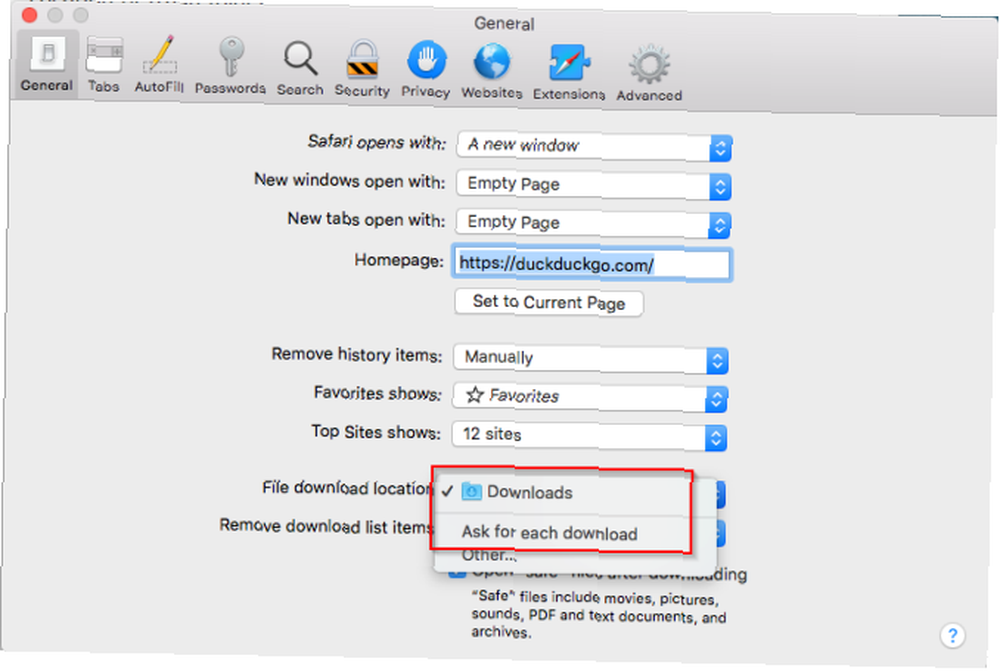
Zamiast pobierać pliki do określonej lokalizacji, możesz ustawić przeglądarkę tak, aby za każdym razem pytała, gdzie pobrać pliki. W Safari przejdź do Preferencje> Ogólne> Lokalizacja pobierania pliku i zmień na Zapytaj o każde pobranie.
Chociaż za każdym razem wybranie folderu jest trudne, możesz całkowicie uniknąć nawigacji i łatwo zapisywać pliki za pomocą Domyślnego folderu X. Ta aplikacja pozwala zapisać plik w dowolnym katalogu za pomocą skrótu.
Utrzymuj folder pobierania w czystości
Większość plików pozostaje w twoim Pliki do pobrania folder na jakiś czas. Możesz użyć Automatora do automatycznego przenoszenia plików starszych niż, powiedzmy, 90 dni do Kosza.
Otwórz Automator i utwórz nowy dokument. Wybierać Działanie folderu.
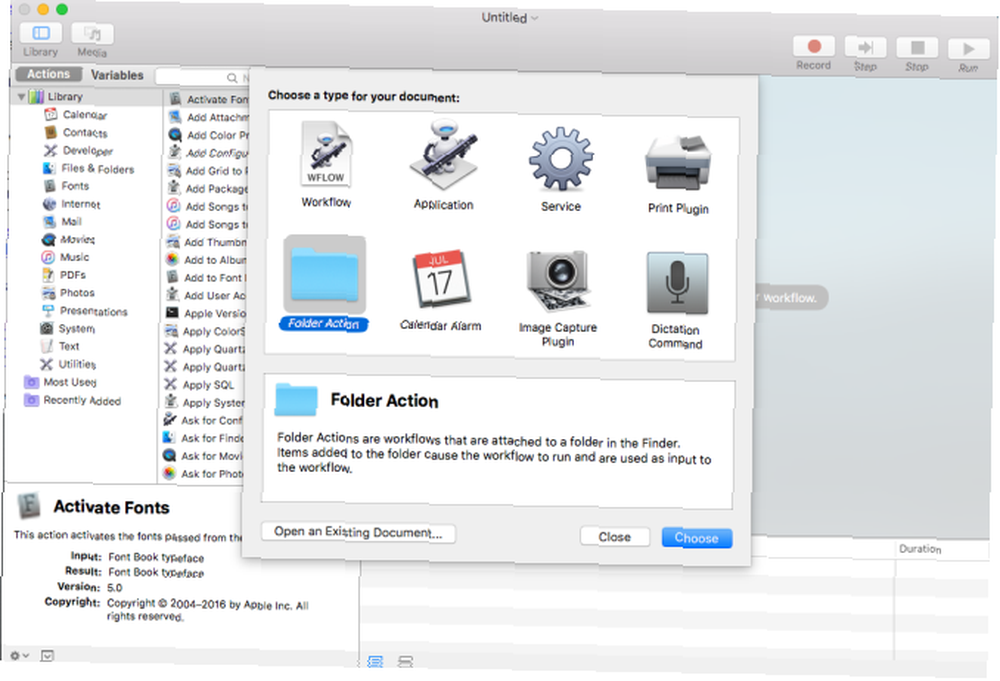
Używając Wybierz folder próbnik, znajdź swój Pliki do pobrania teczka.
W lewym okienku kliknij Pliki i foldery, następnie przeciągnij Znajdź przedmioty Findera działanie w prawym okienku. Kliknij Opcje tab i sprawdź Zignoruj dane wejściowe tej akcji. W przeciwnym razie pobrany plik również zostanie usunięty.
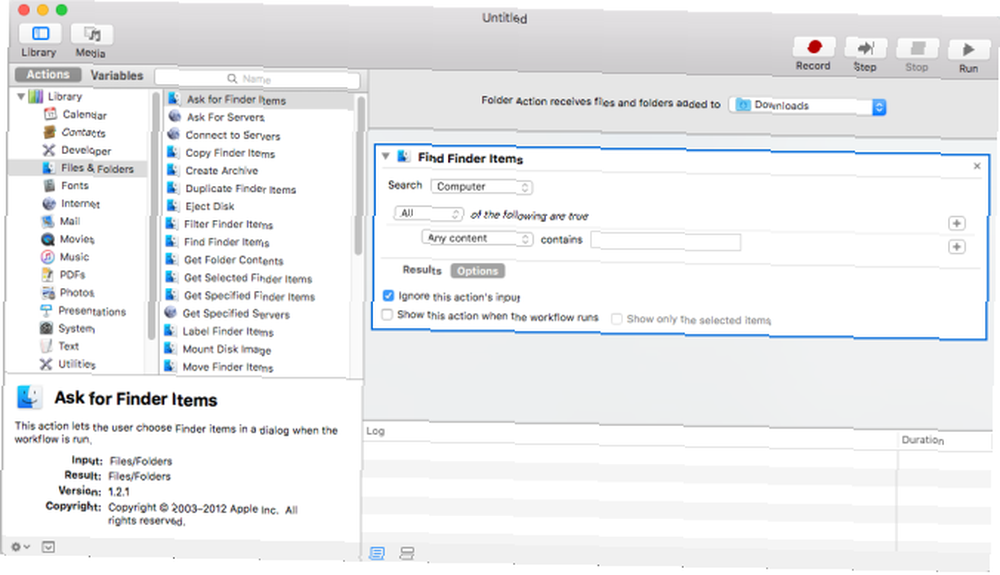
Zmienić Wyszukaj folder do Pliki do pobrania i wybierz Data ostatniej modyfikacji zakres, który Ci odpowiada. Kliknij z powrotem do Wyniki kartę i kliknij Biegać aby upewnić się, że widzisz żądane pliki.
W ostatnim kroku przeciągnij Przenieś przedmioty Findera do Kosza działanie w przepływie pracy. Następnie zapisz właśnie utworzoną czynność Automator i wszystko gotowe.
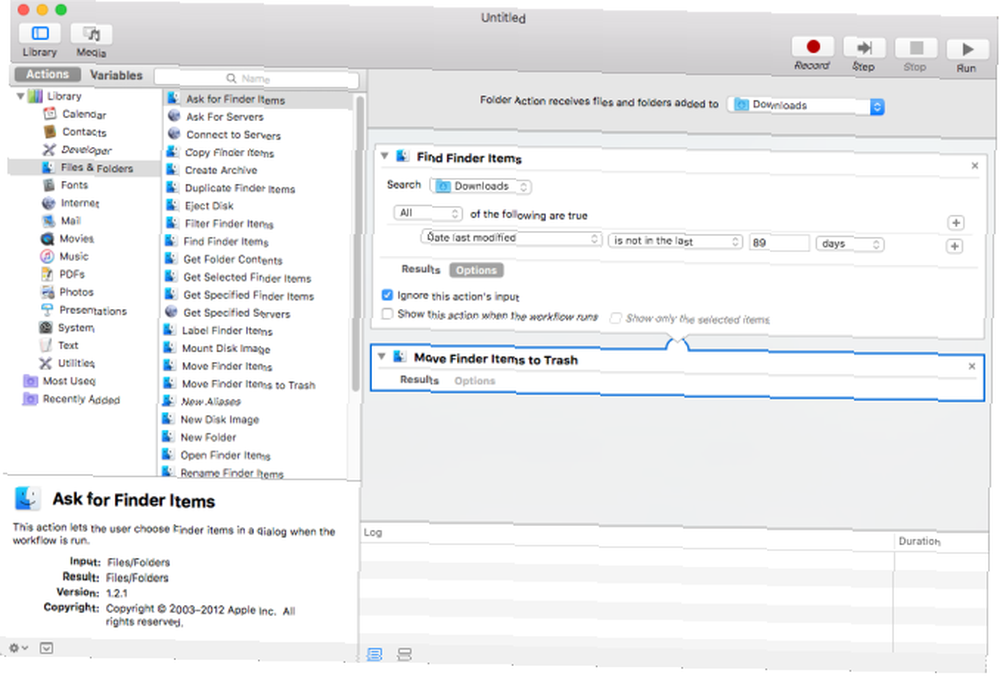
Hazel: Sortuj i usuwaj pliki automatycznie
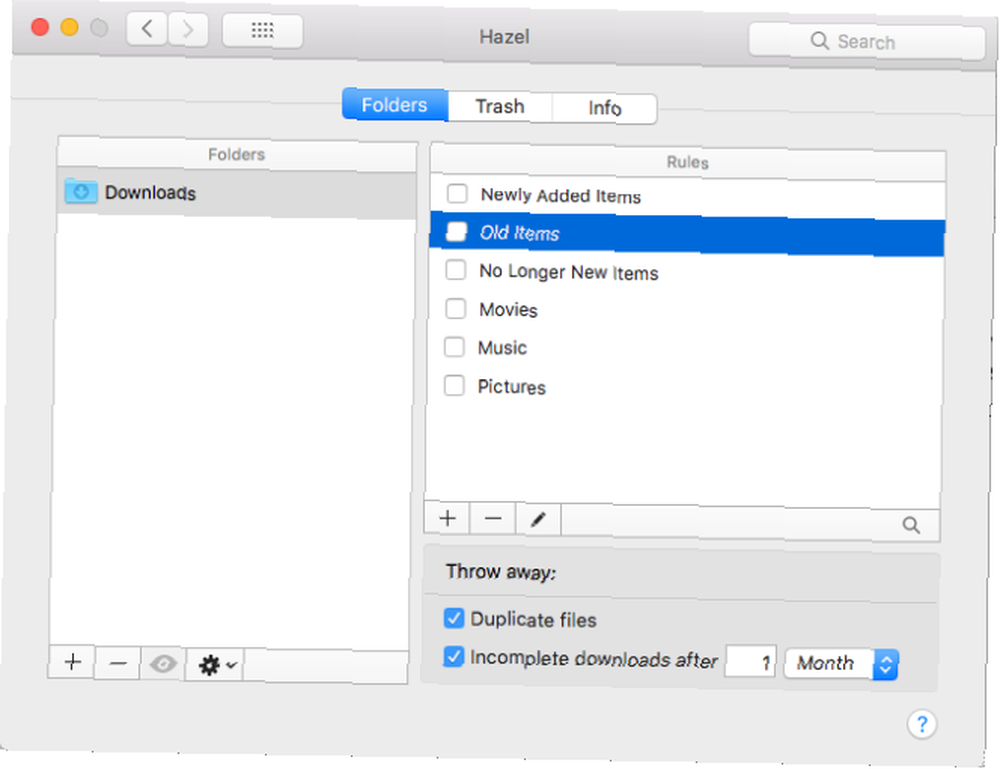
Hazel to aplikacja do automatyzacji dla komputerów Mac, która monitoruje zmiany w folderze na podstawie ustawionych reguł, a następnie wykonuje określone działanie. Aplikacja pozwala ustawić złożone reguły sortowania i usuwania plików w jednym przepływie pracy.
Pobieranie: Hazel (bezpłatny okres próbny, 32 USD)
6. Archiwizuj pliki za pomocą usług przechowywania w chmurze
Kopie zapasowe i archiwizacja pełnią różne funkcje, ale często można usłyszeć te słowa zamiennie. Archiwizacja pozwala przenosić pliki, których rzadko używasz, ale które chcesz przechowywać w pamięci dodatkowej. Kopia zapasowa służy do zapisywania kopii plików, których regularnie używasz i których nie chcesz stracić.
Niestety większość ludzi nie decyduje, które pliki zarchiwizować, zamiast wykonać kopię zapasową. W rezultacie ich kopie zapasowe powiększają się.
Jeśli masz pliki odpowiednie do archiwizacji, możesz zasubskrybować usługę, która zapewnia mnóstwo miejsca do przechowywania za ułamek typowych kosztów.
Backblaze B2
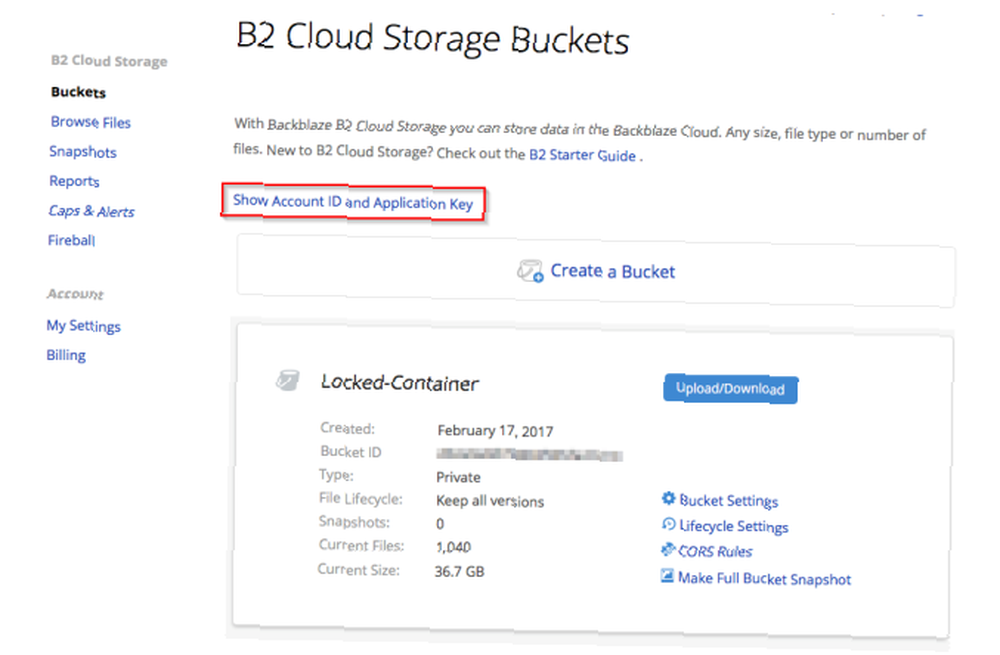
Backblaze B2 to “chłodnia” usługa w chmurze do przechowywania plików. Koszt B2 jest zmienny w zależności od ilości danych, wykorzystanego pasma i przeprowadzonych transakcji. Podstawowy koszt przechowywania wynosi 0,005 USD za GB miesięcznie, z pierwszymi 10 GB za darmo.
Aby rozpocząć, zarejestruj konto Backblaze. Po włączeniu B2 dla swojego konta uzyskasz dostęp do ID konta i Klucze aplikacji w ustawieniach konta. B2 nie obejmuje żadnych aplikacji klienckich, ale do przesyłania i pobierania danych można używać różnych aplikacji innych firm integrujących się z interfejsem API.
Lodowiec Amazon
Amazon Glacier to bezpieczna, trwała i tania usługa przechowywania w chmurze do archiwizacji danych i długoterminowego tworzenia kopii zapasowych. Podstawowy koszt przechowywania danych wynosi 0,004 USD za gigabajt miesięcznie, przy czym pierwsze 10 GB jest bezpłatne. Amazon Glacier zapewnia trzy opcje dostępu do archiwów, od kilku minut do kilku godzin.
Aby rozpocząć, skonfiguruj konto Amazon AWS i zaloguj się do niego. Zdobądź Klucze aplikacji i stwórz sklepienie w Amazon Glacier. Niezależnie od tego, czy korzystasz z S3 czy Glacier, istnieją doskonałe aplikacje innych firm do przesyłania i pobierania danych za jego pośrednictwem. Niektóre opcje to CloudBerry Backup, Arq Backup i Duplicati.
Węższe kopie zapasowe komputerów Mac, szczęśliwe dyski
Regularne tworzenie kopii zapasowych zapewnia bezpieczeństwo danych. Ale jeśli nie będziesz ostrożny, w krótkim czasie zabraknie miejsca na dysku. Wykonanie tych kroków sprawi, że nie będziesz musiał kupować nowego dysku zewnętrznego ani płacić za więcej miejsca w chmurze tak szybko. Ponadto kopie zapasowe będą znacznie szybsze.
I pamiętaj, że nie musisz trzymać się Time Machine. Sprawdź nasze ulubione alternatywne narzędzia do tworzenia kopii zapasowych komputerów Mac 5 Lokalne rozwiązania do tworzenia kopii zapasowych komputerów Mac, które nie są maszyną czasu 5 Lokalne rozwiązania do tworzenia kopii zapasowych komputerów Mac, które nie są maszyną czasu Istnieje wiele opcji tworzenia kopii zapasowych komputerów Mac, a wiele z nich ma funkcje, które Domyślna aplikacja Apple do tworzenia kopii zapasowych po prostu nie może konkurować. .











